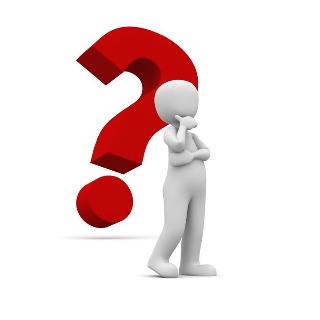티스토리 뷰
지금까지 말씀드린 직장 생활 팁은 기술적인 부분 보다는 처세에 대한 성격이었습니다.
오늘부터는 틈나는대로 일반적인 사무직분들이 회사에서 활용 가능한 엑셀, 파워포인트 등 오피스 툴 활용 팁도
작성해보고자 합니다.
오늘은 그 첫번째 내용으로 신입사원 시절부터 과장 직급 정도까지 매우 많이 겪게 되는
두 종류의 데이터 간 숫자를 비교하는 경우 효율적으로 처리하는 방법을 설명 드리겠습니다.
(단, 엑셀을 처음 다루어 보시는 분들 대상이 아닌 아주 아주 기본적인 개념 및 활용법은 알고 계신 분들을 대상으로
설명 드린다는 전제로 내용을 작성하였습니다. 혹시 추가적인 설명이 필요하시면 댓글 남겨 주시면 좋을것 같습니다.)
우선 가장 간단한 케이스는
'동일한 기준(모수)을 가지면서 각 기준별 숫자가 한줄일 경우 데이터간 숫자 비교하기' 입니다.
케이스를 가지고 설명을 드리겠습니다.
예를 들어 시스템 상 존재하는 모델별 재고 수량과 실물 재고 수량의 일치여부를 확인해야하는 경우
각각 AA부터 BD까지 8개의 모델 기준 (모수)는 동일한 상황을 가정한 것입니다.
생각할 수 있는 완성 된 이미지는 아마도 아래와 같을 것입니다.
결과물을 만들기 위해 가장 많이 사용 되는 것은 VLOOKUP 함수 입니다.
VLOOKUP 함수 적용 방법은 아래 이미지 참조하시면 됩니다. (절대 주소 적용 부분을 주의하셔야 할듯 합니다.)
두 번째 케이스는
'동일한 기준(모수)을 가지지만 비교하는 영역의 행이 복수 일 경우 데이터간 숫자 비교하기'
입니다.
첫 케이스와 달리 동일 모델이 두 줄 이상 펼쳐져 있는 것을 보실 수 있습니다.
이 경우 기존 VLOOKUP 함수를 적용하게 되면 해당 모델의 첫 행의 값을 가져오게 되므로 전체 값과는 차이가 나게 됩니다.
이런 경우 사용하게 되는 것이 SUMIF 함수 입니다.
해당 케이스에 대한 정답 이미지는 아래와 같습니다.
해당 정답을 얻기 위해 SUMIF 함수를 적용하는 방법은 아래 이미지 참조 부탁드립니다.
마찬가지로 절대 주소 적용 시 주의해주셔야합니다.
세번째 케이스는
'서로 상이한 기준(모수)를 가지고 있는 경우 데이터 비교 하기' 입니다.
아래 이미지를 참조 부탁드립니다.
쉽게 구분 하실수 있도록 흰색 배경으로 된 모델들은 양쪽 데이터 셋에 모두 존재하는.것들입니다.
그러나 주황색과 옅은 파랑색으로 된 부분들은 각자 데이터 셋에만 단독으로 존재하는 것들이기 때문에
두개를 모두 합쳐서 비교하기 위해서는 기존에 말씀드린 VLOOKUP 함수나 SUMIF 함수로는 대응이 불가합니다.
결국 다른 방법을 활용해야합니다.
이럴 경우 활용 하는 방법은 피벗 테이블입니다.
엑셀에서 가장 많이 활용 되는 기능 중 하나인 피벗 테이블은 Raw Data를 사용자가 쉽게 변형하여
비정형 데이터로 만들때 아주 막강합니다.
상기 케이스를 기반으로 피벗 테이블을 만들기 위한 데이터 셋을 만들어 보겠습니다.
두개의 데이터 셋을 Copy & Paste 를 활용하여 아래 이미지와 같이 붙여줍니다.
그 이후 피벗 테이블을 만들어 줍니다.
아래 이미지는 최초 피벗 테이블을 만든 모습 입니다.
이후 데이터 항목을 아래와 같이 끌어다 놓습니다.
여기까지 하시면 두개의 다른 데이터 셋(기준)을 합쳐서 비교하는것까지 어느정도 정리가 된듯 합니다.
한 단계 더 나아가면 피벗 수식을 활용하는 것이 있습니다.
해당 내용은 다음 시간에 한번 더 말씀드리겠습니다.
오늘 말씀드린 내용을 요약하면
1. 동일 데이터 기준 (모수) 에 단일 행일 경우 데이터 비교하기 - VLOOKUP
2. 동일 데이터 기준 (모수) 에 복수 행일 경우 데이터 비교하기 - SUMIF
3. 상이한 데이터 기준 (모수)일 경우 데이터 비교하기 - Pivot
입니다.
블로그를 방문해주시는 분들의 회사 생활에 아주 조그마한 도움이라도 되었으면 좋겠습니다.
감사합니다.
'[어떻게] 소소한 팁' 카테고리의 다른 글
| [직장생활 팁] 두려움 떨쳐내기 (0) | 2018.08.02 |
|---|---|
| [OSX] OSX에서 일반 윈도우처럼 한영키로 한영전환하기 (0) | 2018.07.17 |
| [직장생활 팁] 중간 보고 잘하기 (0) | 2018.07.10 |
| [직장생활 팁] 두괄식으로 답하기.. (0) | 2018.07.05 |
| 아이폰6S 무상 배터리 교체기 (0) | 2018.07.04 |
- Total
- Today
- Yesterday
- 에어컨 교체
- ios 11.3.1 탈옥
- 화면 늦게 켜짐
- 금천구 셀프 세차
- K2000 PBT
- OSX
- 엔카 워런티
- 스마트폰 보험 청구
- 아이폰
- 서울 인근 공원
- 시흥 갯골 생태
- iso 11.2
- 직장 생활 팁
- 실비보험 청구
- 엔카 보증수리
- 시동 안걸림
- ios 11.2 탈옥
- 방문 수령
- 아이콘 모양 변경
- 올드 맥
- 데이터 비교
- 보험 긴급 출동
- 벨킨 무선충전기
- 아이폰 배터리 무상
- 모니터 화면 안나옴
- 오디오 교체
- 오디오 DIY
- 엔카
- 엔카 보증
- 아이폰 탈옥
| 일 | 월 | 화 | 수 | 목 | 금 | 토 |
|---|---|---|---|---|---|---|
| 1 | 2 | 3 | 4 | |||
| 5 | 6 | 7 | 8 | 9 | 10 | 11 |
| 12 | 13 | 14 | 15 | 16 | 17 | 18 |
| 19 | 20 | 21 | 22 | 23 | 24 | 25 |
| 26 | 27 | 28 | 29 | 30 | 31 |